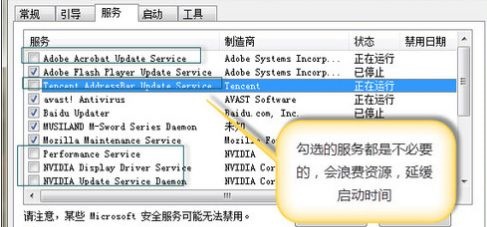当前位置>
系统教程>
win7低配电脑怎么进行系统优化提供流畅性
win7低配电脑怎么进行系统优化提供流畅性
发布时间:2022-10-14
作者:admin
来源:系统之家官网
win7低配电脑怎么进行系统优化提供流畅性教学。有的用户使用的电脑配置会比较低,安装好了系统之后,发现系统运行起来比较卡顿。这个情况我们可以通过优化电脑系统里面的一些设置项目来提高流畅性。看看具体如何去进行优化的方法吧。
操作方法
1、首先点击计算机,打开“属性”面板。
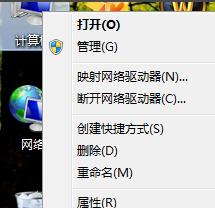
2、点击“高级系统设置”。
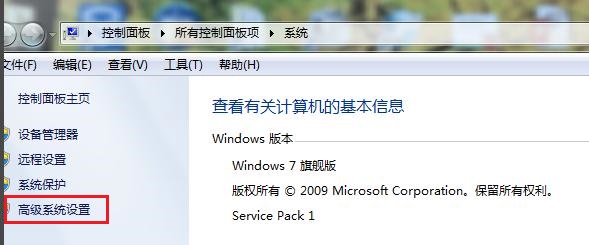
3、点击性能下的“设置”。
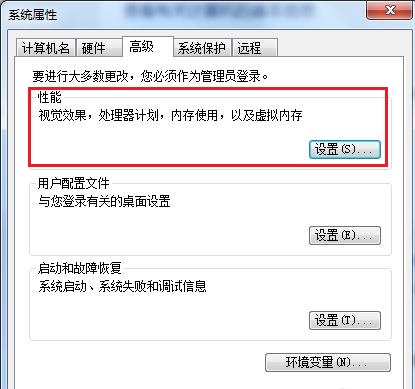
4、勾选“调整为最佳性能”。
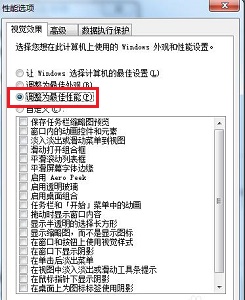
5、回到桌面,右键打开“个性化”。
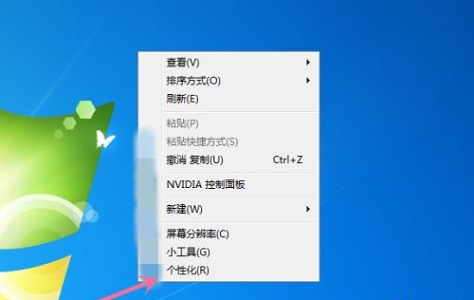
6、选择默认的最精简的主题,如图所示。
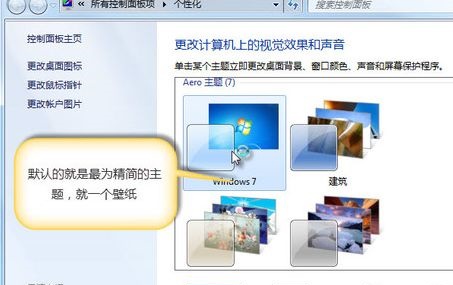
7、接着使用“win+r”组合键,打开运行并输入“msconfig”回车确定。
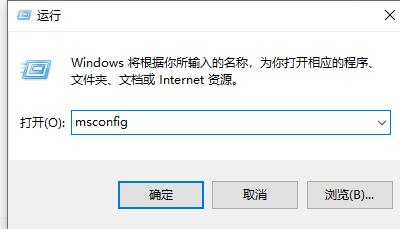
8、取消勾选不需要的服务。